Βήμα 1 από 4

ΣΥΝΔΕΣΤΕ ΤΟΝ ΑΣΥΡΜΑΤΟ ΔΕΚΤΗ ΣΤΗ ΘΥΡΑ USB ΤΟΥ ΥΠΟΛΟΓΙΣΤΗ ΣΑΣ
Ξεκινήστε συνδέοντας το dongle στον υπολογιστή σας.
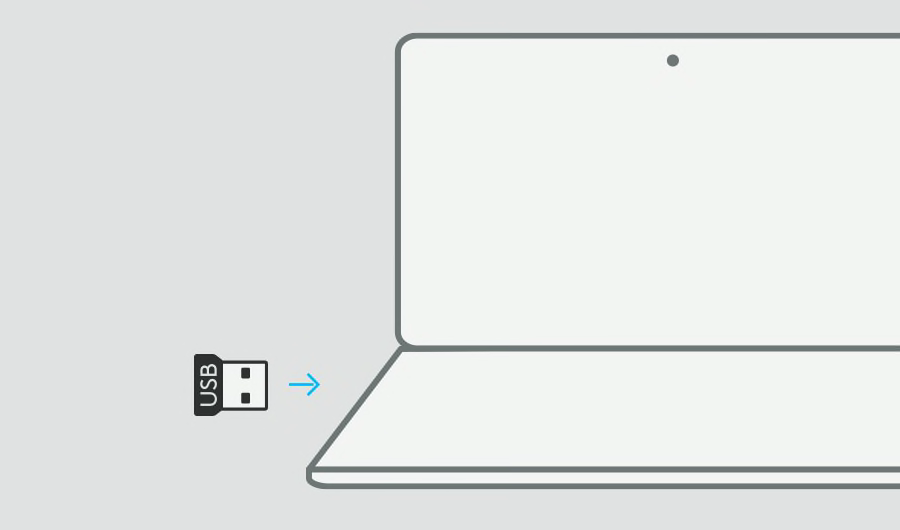
Βήμα 2 από 4

ΒΕΒΑΙΩΘΕΙΤΕ ΟΤΙ ΤΟ ΠΛΗΚΤΡΟΛΟΓΙΟ ΣΑΣ ΕΙΝΑΙ ΕΝΕΡΓΟΠΟΙΗΜΕΝΟ
Μην ξεχάσετε να αφαιρέσετε την ταινία ασφαλείας της θήκης μπαταριών από το πίσω μέρος του πληκτρολογίου. Για να θέσετε το πληκτρολόγιο στη θέση ON, χρησιμοποιήστε τον διακόπτη που βρίσκεται συνήθως στην άκρη του πληκτρολογίου. Η ενδεικτική λυχνία LED τροφοδοσίας θα ανάψει με πράσινο χρώμα μόλις ενεργοποιηθεί το πληκτρολόγιο.
Μετά την ενεργοποίηση, η συσκευή σας θα συνδεθεί.
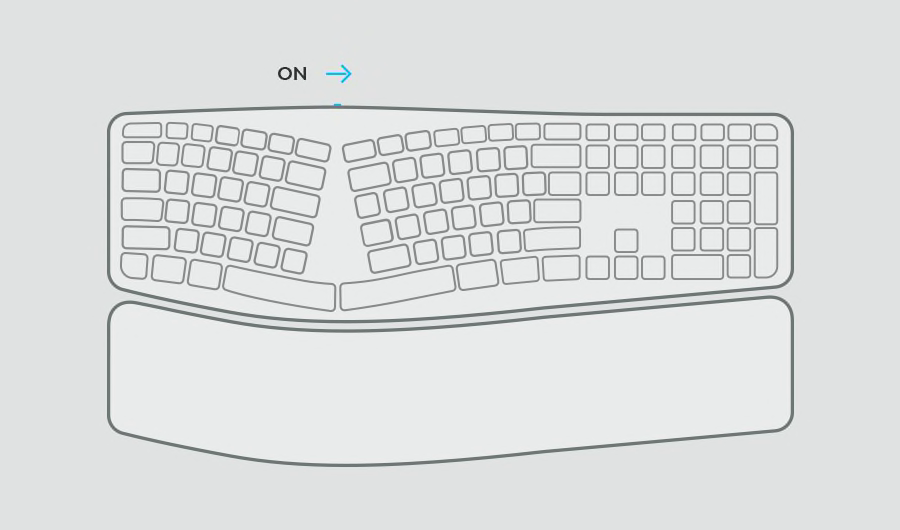
Βήμα 3 από 4

Ρυθμίστε το πληκτρολόγιο για το λειτουργικό σύστημά σας
Χρησιμοποιήστε αυτήν τη συντόμευση για να βελτιστοποιήσετε το πληκτρολόγιο για το λειτουργικό σύστημα που χρησιμοποιείτε.
Πατήστε το κουμπί fn και το γράμμα που υποδεικνύεται παρακάτω, το οποίο αντιστοιχεί στο λειτουργικό σύστημά σας, για 3 δευτερόλεπτα.
macOS: fn + O
Windows®, Linux®, Chrome OS™: fn + P
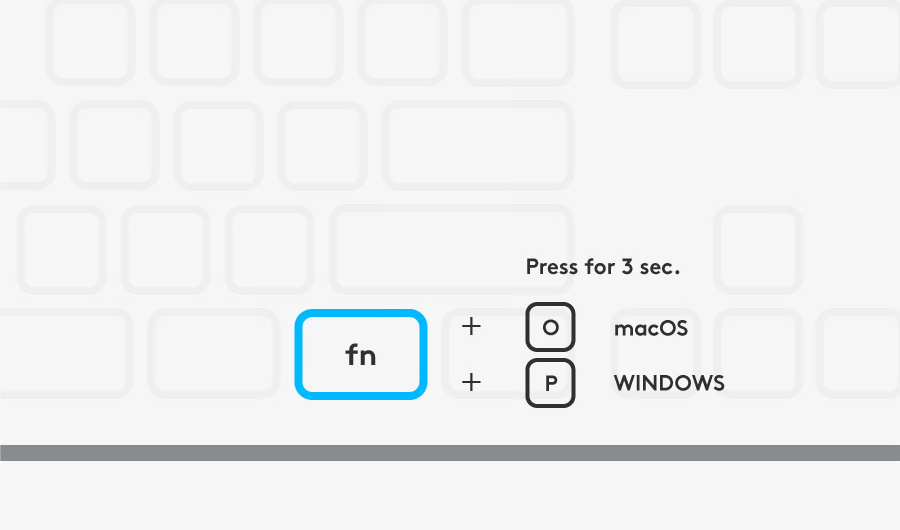
Συνιστώμενο βήμα 4 από 4

Εγκατάσταση του Logi Options+
Το Logi Options+ είναι μια ισχυρή και εύχρηστη εφαρμογή που βελτιώνει την εμπειρία σας κατά τη χρήση των ποντικιών και πληκτρολογίων Logitech, επιτρέποντάς σας να τα προσαρμόζετε προκειμένου να λειτουργούν όπως εσείς θέλετε.
Εξερευνήστε το Options+ τώρα
- Βήμα 1
- Βήμα 2
- Βήμα 3
- Βήμα 4

